Szczegółowe instrukcje użytkowania znajdują się w podręczniku użytkownika.
[. . . ] 17
-1-
Konfiguracja urzdzenia DG834v3
Niniejszy dokument opisuje konfiguracj urzdzenia DG834 do wspólpracy z uslug , , Neostrada"1 firmy TP S. A. Konfiguracja zostala przeprowadzona dla urzdzenia DG834 w wersji 3 oraz zainstalowanego firmware'u w wersji 4. 01. 19. Wszystkie dostpne wersje urzdzenia mo na znale na stronie:
- http://kbserver. netgear. com/products/DG834G. asp
Stron wsparcia technicznego dedykowanego urzdzeniu DG834v3 mo na znale pod nastpujcym adresem:
- http://kbserver. netgear. com/products/DG834Gv3. asp
Z przodu urzdzenia Netgear DG834G znajduje si 8 diod (Rysunek 1). Slu one do sygnalizowania poszczególnych funkcji routera. [. . . ] W oknie zatytulowanym , , Basic Settings" prosz dokona nastpujcych zmian (Rysunek 8): - dla sekcji: , , Does Your Internet Connection Require A Login?" -> prosz wybra opcj: , , Yes", - dla sekcji: , , Encapsulation" -> z listy dostpnych opcji prosz wybra: , , PPPoA (PPP over ATM)", - dla kolejnej sekcji, prosz wpisa <nazw_u ytkownika> oraz <haslo> otrzymane z TP S. A. , odpowiednio do pól: , , Login" oraz , , Password", - dla sekcji: , , Internet IP Address"-> prosz wybra opcj: , , Get Dynamically from ISP", - dla sekcji: , , Domain Name Server (DNS) Address" -> prosz wybra opcj: , , Get Automatically from ISP", - dla sekcji: , , NAT (Network Address Translation)" -> prosz zaznaczy opcj: , , Enable"5, - dokonane zmiany prosz zatwierdzi klikajc na przycisk <Apply>.
5
Jest to najczstsze ustawienie dla rozwiza typu: Sie domowa lub dla sieci komputerowej w malej firmie. Ustawienie tej wartoci jako , , Disable", wymusi na urzdzeniu prac w trybie klasycznego router'a.
-7-
Konfiguracja urzdzenia DG834v3 Rysunek 8 Strona Basic Settings
Krok 8. Prosz wybra polecenie , , ADSL Settings" znajdujce si w okienku po lewej. W oknie zatytulowanym , , ADSL Settings" prosz dokona nastpujcych zmian (Rysunek 9): - , , Multiplexing Method" -> prosz ustawi jako: , , VC-BASED", - w polu , , VCI" -> prosz wpisa warto: , , 0", - w polu , , VPI" -> prosz wpisa warto: , , 35", - , , DSL Mode" -> prosz ustawi jako: , , Auto (Multi-mode)", - dokonane zmiany prosz zatwierdzi klikajc na przycisk <Apply>.
-8-
Konfiguracja urzdzenia DG834v3 Rysunek 9 Strona ADSL Settings
Krok 10. Krok 11.
Prosz wybra polecenie , , Router Status" znajdujce si w okienku po lewej. W oknie zatytulowanym , , Router Status" prosz sprawdzi nastpujce dane (Rysunek 10): - , , Firmware Version", który obecnie zostal zainstalowany na routerze, - dla sekcji , , ADSL Port" -> warto , , IP Address" przy dokonaniu poprawnej konfiguracji, warto tego pola powinna wyglda: XXX. XXX. XXX. XXX, gdzie X cyfry z przedzialu 0 ÷ 9.
-9-
Konfiguracja urzdzenia DG834v3 Rysunek 10 Strona Router Status
Krok 12.
Prosz otworzy nowe okno przegldarki. W pasku adresu prosz wpisa nastpujcy adres:
http://kbserver. netgear. com/products/DG834Gv3. asp (Rysunek 11) prosz sprawdzi
wersj najnowszego firmware opublikowanego dla tego urzdzenia. Je eli obydwie wersje s identyczne (zainstalowana na urzdzeniu oraz znaleziona na stronie) prosz przej do kroku 16. W przeciwnym przypadku prosz przej do kroku 13.
- 10 -
Konfiguracja urzdzenia DG834v3 Rysunek 11 Strona wsparcia pomocy technicznej urzdzenia DG834Gv3
Krok 13.
Prosz klikn na link prowadzcy do najnowszej wersji firmware. Zostan Pastwo przekierowani
do nastpnej strony umo liwiajcej pobranie pliku z najnowszym oprogramowaniem. Prosz wybra wersj odpowiadajc Pastwa lokacji geograficznej (Rysunek 12) oraz klikn na przycisk prowadzcy do odpowiedniego pliku. Prosz zapisa go na swoim dysku lokalnym. Otrzymaj Pastwo plik w postaci *. zip, który nale y rozpakowa przy pomocy dowolnego programu kompresujcego obslugujcego format ZIP (np. Po rozpakowani otrzymaj Pastwo plik wynikowy w postaci: *. img.
- 11 -
Konfiguracja urzdzenia DG834v3 Rysunek 12 Strona z najnowsz wersj firmware dla urzdzenia
Krok 14.
Prosz wróci do okna przegldarki, w którym mieli Pastwo wywietlony panel slu cy do
konfiguracji routera. Z okienka po lewej prosz wybra polecenie , , Router Upgrade" (Rysunek 13). W nowym oknie, które Pastwo otrzymaj, przy pomocy przycisku <Browse> prosz zlokalizowa plik, który Pastwo uzyskali niedawno po rozpakowali: *. img. Nastpnie prosz klikn przycisk <Upload>. Proces wgrywania nowego oprogramowania mo e zaj okolo 1 minuty.
- 12 -
Konfiguracja urzdzenia DG834v3 Rysunek 13 Strona Router Upgrade
Krok 15.
Po pomylnym zaladowaniu nowego firmware, z okienka po lewej prosz wybra polecenie:
, , Router Status" i sprawdzi, czy router pracuje u ywajc najnowszego oprogramowania (Rysunek 10). Je eli obecna wersja firmware odpowiada wersji pobranej z naszej strony -> prosz przej do nastpnego kroku. Je eli s one ró ne -> prosz przej do kroku poprzedniego. Z okienka po lewej prosz wybra polecenie: , , Set Password" (Rysunek 14). Przy pomocy tego
okna maj Pastwo mo liwo dokonania zmiany domylnego hasla dostpu do panelu sterujcego urzdzenia. [. . . ] W celu zachowania nowo utworzonej reguly prosz klikn na przycisk <Apply> (Rysunek 26 i 27).
- 24 -
Konfiguracja urzdzenia DG834v3 Rysunek 26 Okno Inbound Services definicja reguly dla uslugi emule_1
Rysunek 27 Okno Inbound Services definicja reguly dla uslugi emule_2
- 25 -
Konfiguracja urzdzenia DG834v3 Rysunek 28 Okno Firewall Rules z nowo zdefiniowanymi regulami
4. W jaki sposób mog zabezpieczy dostp do swojej sieci bezprzewodowej?Najprostszym przykladem zabezpieczenia dostpu do sieci bezprzewodowej jest: zmiana domylnych ustawie dla punktu dostpowego wbudowanego w urzdzeniu oraz ustawienie szyfrowania sieci bezprzewodowej (omówione w krokach: 18 ÷ 19 niniejszego dokumentu). funkcji listy dostpu (, , Setup Access List"). [. . . ]

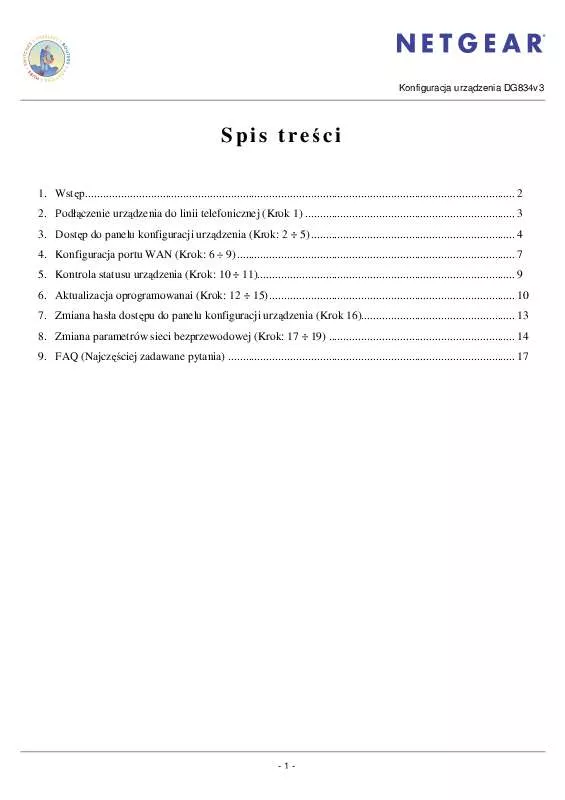
 NETGEAR DG834V3 (283 ko)
NETGEAR DG834V3 (283 ko)
